当电脑开不了机时,大多数都是因为电脑系统出现故障,重装系统其实就可以解决。不知道电脑开不了机情况下怎么重装系统,今天我就教大家在电脑开不了机情况下怎么重装系统,
工具/原料:
系统版本:windows 7
品牌型号: 戴尔 成就3910
软件版本:小白一键重装系统V2290
方法/步骤:
步骤一:我们先下载安装小白一键重装系统工具,插入u盘,点击开始制作。
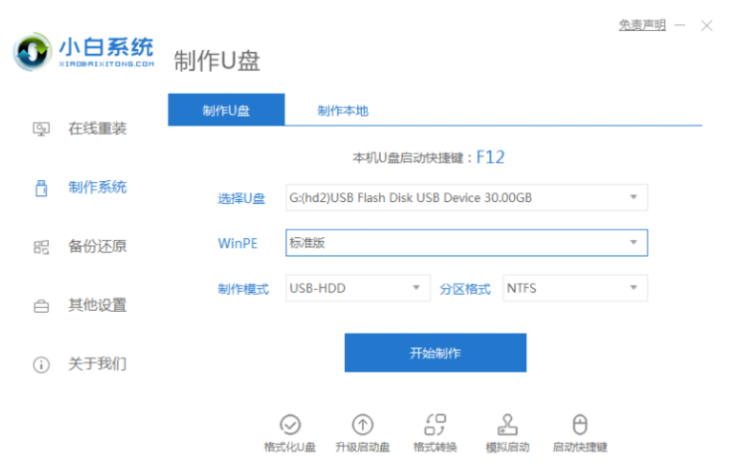
步骤二:选择我们需要安装的系统,单击开始制作。
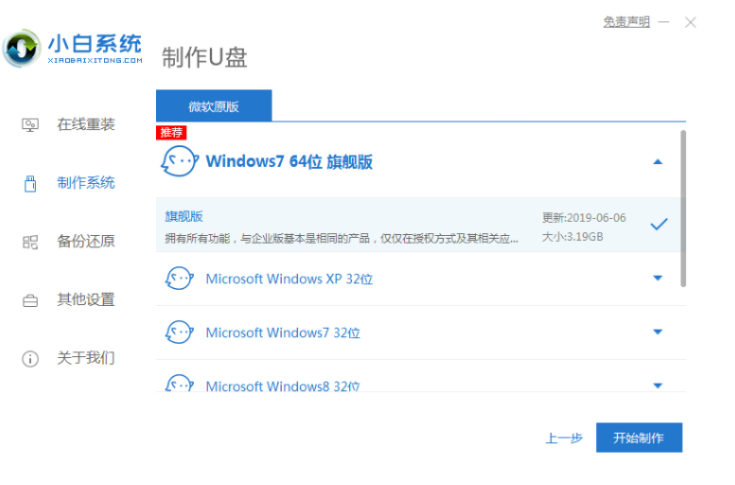
步骤三:耐心等待启动盘完成后,我们先浏览需要安装的电脑主板的启动快捷键,拔出u盘。
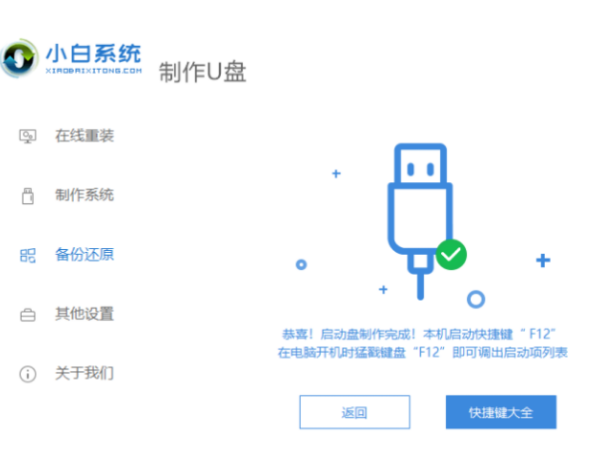
步骤四:我们将u盘启动盘插入需要重新安装的电脑,开机时不停地按下启动快捷键进入快速启动页面,选择带USB开头的u盘启动项,按返回键进入。
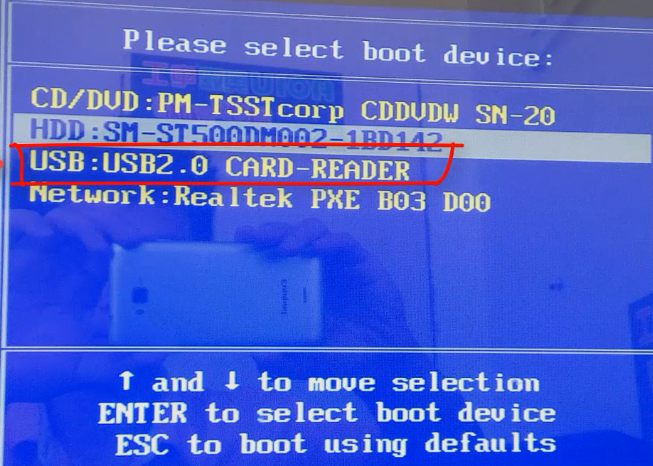
步骤五:此时选择【1】回车进入。
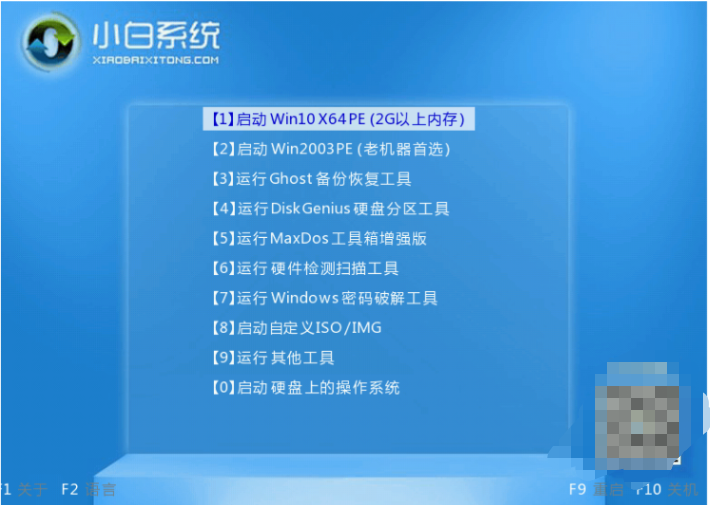
步骤六:打开小白装机工具选择我们自己需要系统进行安装,目标分区选择C盘。

步骤七:系统安装完成后再次重启电脑即可。
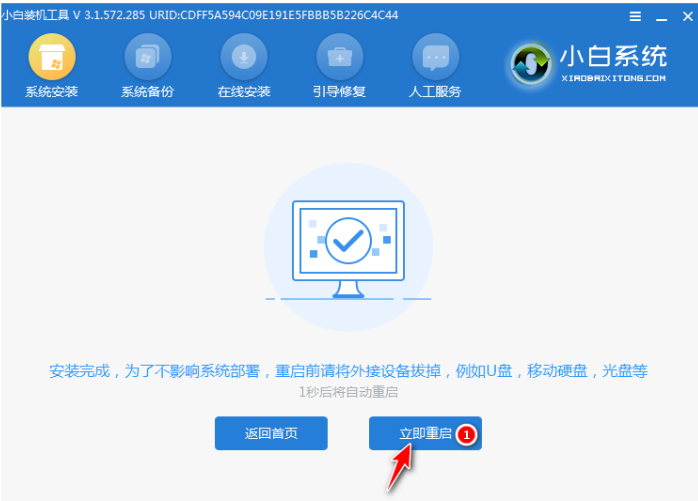
步骤八:进入系统界面就表示完成啦。

总结:
希望上述内容对你有所帮助。
相关阅读
热门教程
最新教程